
INHOUD
- 1 Wat is een router: doel
- 2 Welke wifi-router is beter, of de nuances van het kiezen?
- 3 Een wifi-router kiezen: specificaties
- 4 Draagbare of mobiele wifi-router
- 5 Zelf een wifi-router aansluiten
- 6 Koop een wifi-router, of een review van de beste modellen
Wat is een router: doel
Vaak zijn onwetende mensen verbijsterd als ze de woorden "router" en "router" horen, in de veronderstelling dat het verschillende apparaten zijn. In feite komt de term van het Engelse woord "to route", wat zich vertaalt als "een route maken". Dit zijn dus identieke apparaten die worden gebruikt om de gebruiker met internet te verbinden.
Een wifi-router is een speciaal netwerkapparaat dat wordt gebruikt om toegang te krijgen tot het wereldwijde web of om huishoudelijke apparaten met een draadloos communicatieprotocol met elkaar te koppelen.
De markt biedt een groot aantal modellen met een verscheidenheid aan functies. De complete set van de router wordt vertegenwoordigd door het apparaat zelf, de antenne (maximaal 4 stuks), het netsnoer en de voedingseenheid.

Het kostenbereik van de modellen die in de winkelrekken worden gepresenteerd, is net zo divers als het aantal functies dat door fabrikanten wordt aangeboden. De prijs van een wifi-router bestaat uit een aantal factoren, met name de kracht van het apparaat, het bedrijf van de fabrikant en functionaliteit.
TER INFORMATIE:
als extra opties die zijn ingebed in routers, kunt u verkeersencryptie noteren, het creëren van een beveiligde verbinding, het verbieden van toegang tot individuele sites of het inschakelen van de ouderlijke functie controle.

Welke wifi-router is beter, of de nuances van het kiezen?
Om te bepalen welke wifi-router het beste is voor uw huis, moet u eerst de manieren verduidelijken het apparaat aansluiten op de hoofdnetwerkkabel, via welke het internet wordt "geleverd" aan appartementen. Er zijn verschillende veelvoorkomende opties:
- ethernet. Dit is een traditionele kabel die rechtstreeks wordt aangesloten op de WLAN-aansluiting van een router of netwerkkaart met behulp van RJ-45-chips.
- ADSL. Moreel verouderde technologie, die actief werd gebruikt met de wijdverbreide beschikbaarheid van vaste telefoons. Er is een extra modem nodig om verbinding te maken met het netwerk.

- Mobiele routers. Dit zijn modellen van wifi-routers met een simkaart van een mobiele operator, die de gebruiker toegang tot internet biedt.
- PON / CPON-routers. Variatie die uitsluitend wordt gebruikt voor glasvezelverbindingen (ultrahogesnelheidskabel). Maar het gebruik van deze router is alleen mogelijk met een speciale lijn naar het appartement en de aanwezigheid van een varkensstaart.
- Universele modellen. Wanneer u beslist hoe u een wifi-router voor een appartement kiest, kunt u letten op gecombineerde routers. Hun kenmerk is de combinatie van twee soorten verbindingen. De meest populaire zijn apparaten met de mogelijkheid om mobiel internet aan te sluiten of een bestaande ingebouwde poort voor een optische kabel.

BELANGRIJK!
Het kiezen van de beste wifi-router voor uw huis moet gebaseerd zijn op het doel van het apparaat en het aantal beoogde verbindingen. Dit verwijst naar het aantal consumenten. Je kunt een krachtige wifi-router voor thuis kopen en een aanzienlijk bedrag betalen, maar als gevolg daarvan wordt het apparaat voor de helft gebruikt, wat onpraktisch is.

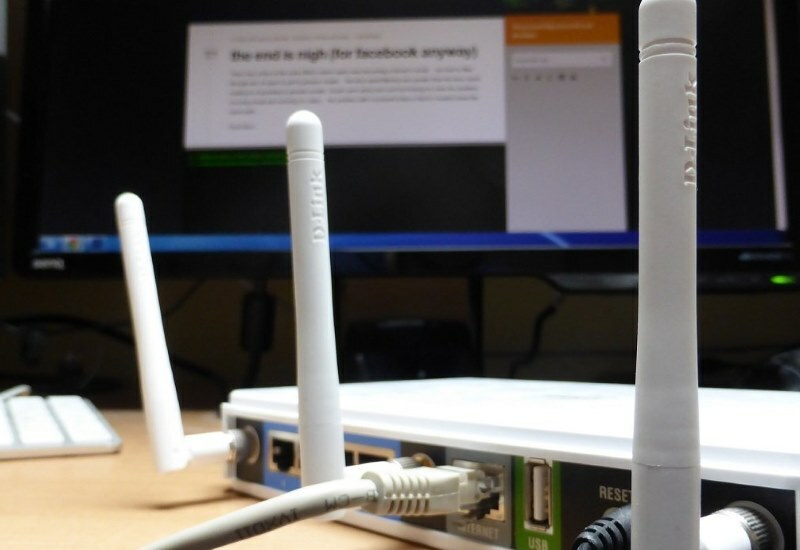 Een router voor thuis kiezen: wat is beter in 2017-2018, prijzen en een overzicht van de belangrijkste modellen.In een speciale publicatie van onze portal vertellen we u in detail hoe u een router voor uw huis kiest. U zult de belangrijkste technische kenmerken ontdekken en de beoordeling van de modellen 2017-2018 bekijken.
Een router voor thuis kiezen: wat is beter in 2017-2018, prijzen en een overzicht van de belangrijkste modellen.In een speciale publicatie van onze portal vertellen we u in detail hoe u een router voor uw huis kiest. U zult de belangrijkste technische kenmerken ontdekken en de beoordeling van de modellen 2017-2018 bekijken.
Een wifi-router kiezen: specificaties
Voordat u een wifi-router koopt, moet u het budget bepalen. Winkels bieden modellen aan, waarvan de kosten beginnen bij 600 roebel (Chinees bedrijf NoName) en oplopen tot 8-10 duizend roebel. Te dure modellen zijn in de regel helemaal niet nodig, omdat dit meer "opschepperij" is dan een echt gerechtvaardigde noodzaak.
Het volgende belangrijke punt is het bestuderen van de technische kenmerken van de gepresenteerde modellen om de optimale keuze te bepalen.

Snelheid van de verbinding
De snelheid die de router tijdens het gebruik zal bieden, is afhankelijk van de ingebouwde Wi-Fi-module, het aantal antennes en het ondersteunde netwerkformaat. Bijna alle moderne modellen bieden ondersteuning voor het meest voorkomende protocol draadloze communicatie - 802.11n, waarvan de kenmerken gegevensoverdracht mogelijk maken met snelheden tot 300 Mbps.
BELANGRIJK!
Houd er bij het kiezen van een router rekening mee dat de werkelijke bandbreedte niet altijd samenvalt met de verbindingssnelheid die door de provider wordt geboden. Doorgaans worden ideale omstandigheden gespecificeerd waaronder slechts één verbinding ter plaatse wordt beschouwd. Maar in werkelijkheid selecteert elke gebruiker een bepaald bedrag voor zichzelf en wordt de snelheid aanzienlijk verminderd.


Frequentiebereiken
Meestal worden in moderne modellen van wifi-routers twee frequenties gebruikt: 2,4 GHz en 5 GHz. De meeste netwerkapparaten werken op 2,4 GHz. In dit geval is het 5 gigahertz-kanaal relatief gratis. Daarom kunt u, wanneer u beslist welke router u kiest, nader kijken naar modellen die dekking bieden voor twee frequentiebereiken tegelijk. Technisch komt dit tot uiting in de aanwezigheid van twee onafhankelijke radiomodules die twee toegangspunten kunnen vormen.
Ook de bestaande wifi-standaarden dienen in detail te worden vermeld. Dit is hierboven al behandeld in het 802.11n-artikel en het recentere 802.11ac. De laatste werkt alleen op 5GHz, maar is in staat om snellere en stabielere verbindingssnelheden te bieden.

Poort snelheid
Dit kenmerk houdt rechtstreeks verband met het type poort dat in het apparaat is geïnstalleerd. Low-end modellen zijn meestal uitgerust met standaard Fast-Ethernet LAN-uitgangen. In dit geval is de maximale doorvoer niet meer dan 100 Mbps, ongeacht de wifi-standaard. Duurdere modellen worden geleverd met verbeterde poorten genaamd Gigabit-Ethernet, die gegevensoverdrachtsnelheden van 1 Gbps of 1000 Mbps bieden.
Soorten antennes
Antennes zijn een ander technisch kenmerk van draadloze apparaten. Er zijn in totaal twee typen - ingebouwd en extern. Er is geen specifiek verschil in de voorwaarden van een stadsappartement. Het voordeel van externe zenders is dat ze kunnen worden vervangen als het apparaat kapot gaat. Externe antennes kunnen ook handig zijn als u een verbindingspunt verder van de plek wilt maken.

Naast het type antennes, wordt de kwaliteit en snelheid van de verbinding beïnvloed door hun aantal. Een enkele zender kan een maximale kanaalbreedte van 150 Mbps leveren bij aansluiting via 802.11n. En als we drie vergelijkbare antennes nemen, dan stijgt de snelheid naar 450 Mbit/s.
TER INFORMATIE:
de meeste moderne smartphones en tablets hebben maar één draadloze module, dus een toename van het aantal antennes zal niet leiden tot een toename van de werkelijke snelheid, maar het zal nodig zijn om te verbeteren omslag.

Actieradius
Met deze indicator lijkt alles eenvoudig. Fabrikanten geven aan over welke afstand dekking wordt verleend. Maar er moet rekening mee worden gehouden dat de aanwezigheid van muren van gewapend beton op het signaalpad de stabiliteit van de ontvangst zal beïnvloeden. Daarom moeten, sprekend over het bereik, twee indicatoren worden genoemd:
- Zendervermogen:. Voordelige modellen bieden een transmissie-energie van slechts 17 dBm, wat genoeg is voor twee muren. Het officieel toegestane vermogen op het grondgebied van de Russische Federatie voor het radiofrequentiebereik is 20 dBm.
- Gevoeligheid. Deze indicator, die praktisch niet door de fabrikant op de doos wordt aangegeven, bepaalt hoe stabiel het signaal zal zijn in aanwezigheid van een zwak niveau. Typische gevoeligheid van de meeste wifi-routers is -90 dBm bij 1 Mbps, maar lagere waarden hebben de voorkeur.
Als je een stabiel signaal nodig hebt in een ruimte met veel interferentie of dikke betonnen muren, dan kun je modellen kiezen met een signaalversterker voor je wifi-router.

Apparatuur
Dit is het laatste waar je op moet letten bij het kiezen van een draadloze zender voor in huis. Meestal is de router uitgerust met een extra kabel voor WLAN-verbinding met een pc. Dit is nodig voor de eerste installatie van het apparaat. Er zit ook een voeding bij. Sommige fabrikanten kunnen routers achteraf uitrusten met verwijderbare antennes om ze te vervangen in het geval van een storing.
Het ontwerp van een bepaald model is ook een subjectieve parameter. Met deze factor kan rekening worden gehouden als de router aan de muur wordt geplaatst en zichtbaar is. Als het zich onder meubels of in een hoek bevindt, maakt het uiterlijk niet uit.

Draagbare of mobiele wifi-router
Dit is een speciaal type draadloos apparaat dat geen elektrische verbinding nodig heeft om te werken. De voeding wordt geleverd door oplaadbare batterijen die in de behuizing zijn ingebouwd. En de simkaart zorgt voor een stabiele verbinding.
De moderne markt is klaar om verschillende modellen mobiele routers aan te bieden:
- high-speed gadgets die een bandbreedte bieden van 7-25 Mbps;
- modellen met een externe externe antenne, waarmee niet alleen de transmissiesnelheid kan worden verhoogd, maar ook het signaal kan worden gestabiliseerd;
- universele routers die verschillende netwerken ondersteunen, bijvoorbeeld CDMA of GSM;
- budgetmodellen die geschikt zijn voor thuis bij het ontbreken van een stabiel internet of voor het geval de noodzaak om e-mail te checken of te chatten in instant messengers op plaatsen waar geen vast punt is toegang.
Zelf een wifi-router aansluiten
Nadat de gebruiker heeft besloten wat voor soort router hij nodig heeft, in termen van technische kenmerken of uiterlijk, is het nodig om de initiële configuratie van het apparaat uit te voeren.
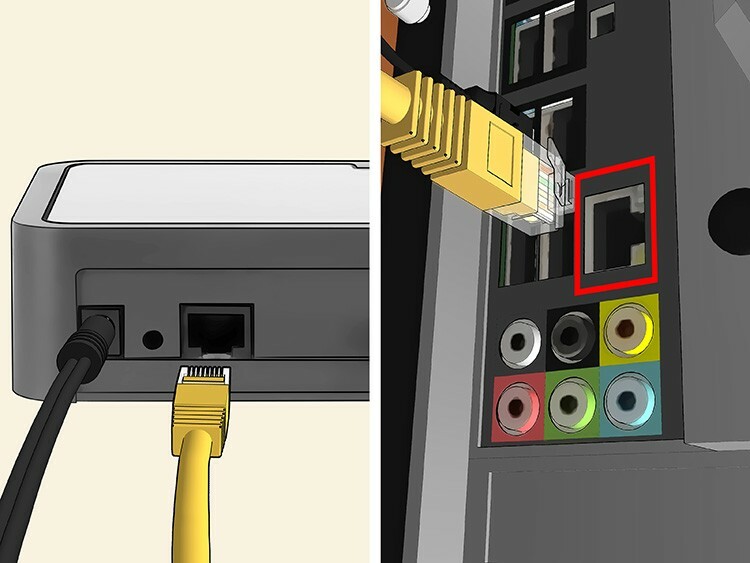
Hoe stel je een wifi-router in? Dit gebeurt volgens het volgende schema:
- De gadget verbinden met het netwerk en inschakelen.
- Het is ook noodzakelijk om de draad die het appartement binnenkomt aan te sluiten, waardoor toegang tot het netwerk wordt verkregen.
- Verbind vervolgens de router met de computer. Hoe sluit je een wifi-router aan op een computer? Via een gewone WLAN-kabel.
- Open een browser en typ 192.168.0.1 of 192.168.1.1 in de adresbalk.
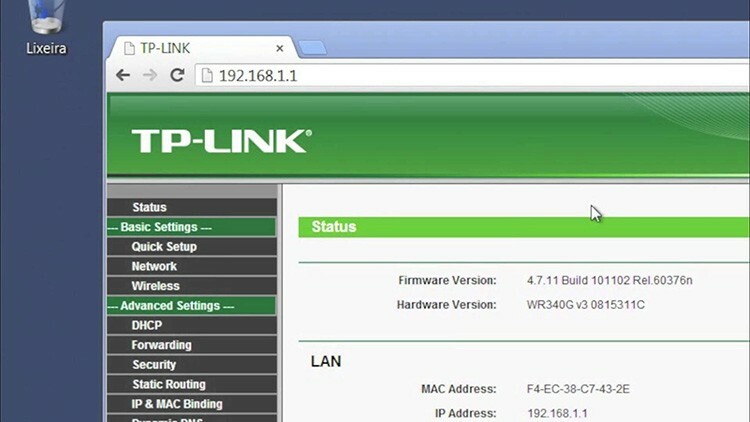
- Vervolgens krijgt de gebruiker een pagina te zien voor het configureren van de router.
- Om toegang te krijgen, moet u uw gebruikersnaam en wachtwoord invoeren. In de regel vermeldt de fabrikant deze informatie op de verpakking van het apparaat. Meestal wordt een heleboel admin / admin of admin / 1234 gebruikt.
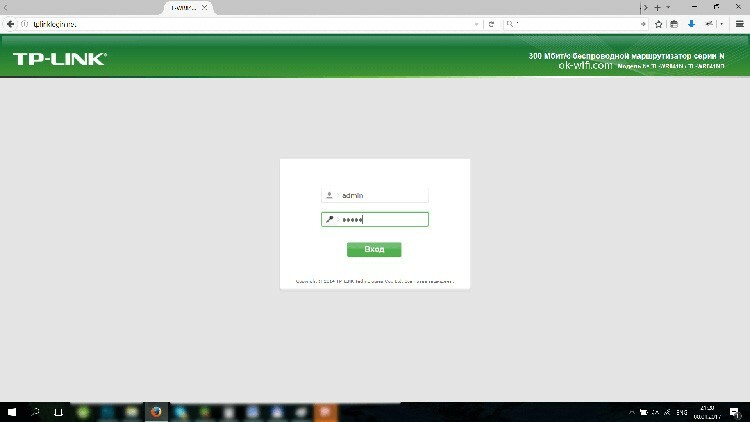
- Selecteer na het invoeren van de instellingen het gedeelte WAN en configureer de verbinding op basis van informatie van de provider. U moet het type protocol selecteren (meestal PPoE) en het wachtwoord van het netwerk invoeren.
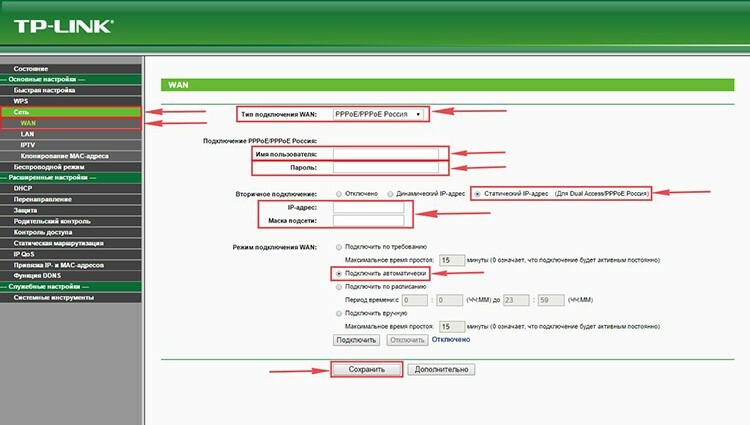
- Op de instellingenpagina's kunt u ook het fabriekswachtwoord en de login wijzigen.
Een wachtwoord op een wifi-router zetten
Soms is het nodig om het wachtwoord van de wifi-router te wijzigen om de betrouwbaarheid van de verbinding te garanderen, aangezien draadloze netwerken kunnen worden onderschept door andere gebruikers in de buurt. Als het wachtwoord zwak is, is het gemakkelijk te achterhalen, waardoor iedereen gratis verbinding kan maken met internet.
Hoe een wachtwoord instellen op een wifi-router? Het actieschema is als volgt:
- Sluit de router via een kabel aan op een pc.
- Log in door de standaard login/wachtwoord link van de fabrikant in te rijden.
- Ga naar het Wi-Fi-gedeelte op het tabblad "Beveiligingsinstellingen".
- Het type authenticatie selecteren. Dit wordt WPA2-PSK.
- Er verschijnt een venster met de coderingssleutel, waar u een nieuw wachtwoord moet invoeren.
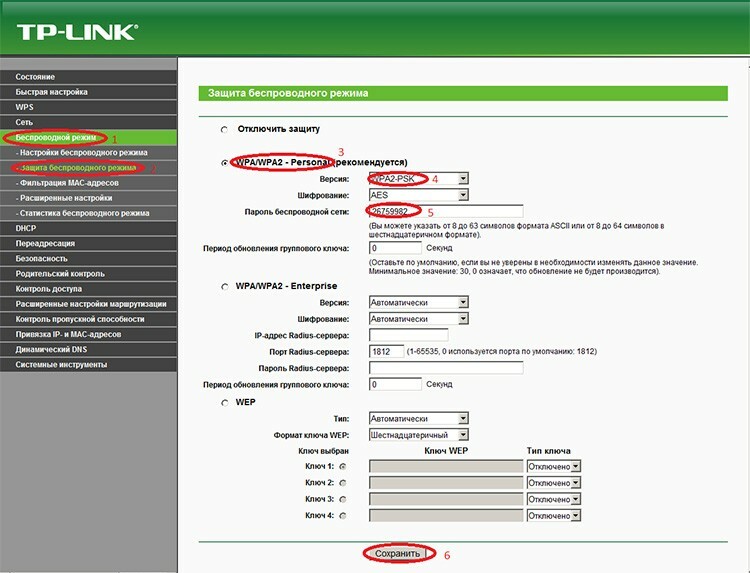
Als u in de toekomst verbinding maakt met een thuisnetwerk, moet u deze specifieke beveiligingssleutel invoeren om verbinding te maken.
Sommige gebruikers weten ook niet hoe ze het wachtwoord op de wifi-router moeten wijzigen van het standaardwachtwoord dat door de fabrikant is ingesteld in dat van jezelf. Dit gebeurt in Instellingen of Systeemwerkset, afhankelijk van het specifieke model. De gebruiker moet een geldige gebruikersnaam en wachtwoord invoeren en vervolgens een nieuwe gebruikersnaam en een nieuwe authenticatiesleutel invoeren. Druk aan het einde op de knop "Opslaan" om de wijzigingen door te voeren.
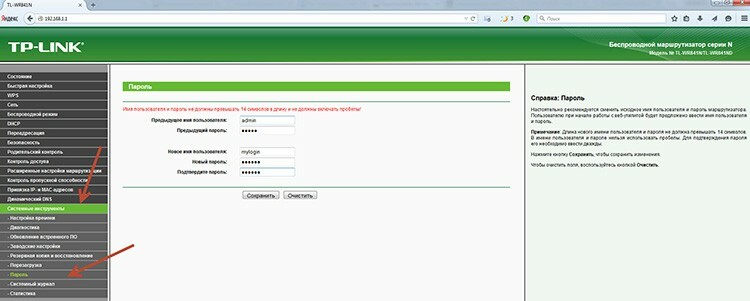
Koop een wifi-router, of een review van de beste modellen
Er zijn veel routers op de markt, waaronder bekende merken en Chinese gadgets die bij een groot aantal mensen onbekend zijn. De beste bedrijven en hun succesvolle modellen onder wifi-routers kunnen worden gepresenteerd in de volgende beoordeling:
TP-Link. Een bedrijf dat al heel lang aanwezig is op de telecommunicatiemarkt. Veel mensen houden van de fabrikant vanwege de prijs-kwaliteitverhouding. Een onderscheidend kenmerk van TP-Link-routers is hun levensduur. Het beste model kan volgens gebruikers worden beschouwd als TP-link TL-WR841N. De router werkt op het 802.11n-protocol, zorgt voor een betrouwbare signaaloverdracht tot 100 meter, heeft een aantrekkelijk uiterlijk en externe antennes. De gemiddelde kosten beginnen vanaf 900 roebel.

nikol, Sint-Petersburg: “Voordelen: de verbinding gaat niet verloren.
Nadelen: niet gevonden.
Algemene indruk: prima router."
Lees meer op otzovik: http://otzovik.com/review_880894.html.
Asus. Een bedrijf dat gespecialiseerd is in de productie van computers en accessoires. De routers van het merk onderscheiden zich door iets hogere kosten, maar tegelijkertijd wordt een hoogwaardig product aan de gebruiker aangeboden. ASUS RT-N12 moet worden opgemerkt onder de populaire kopers van modellen. Dit is een apparaat dat snelheden tot 300 Mbps biedt, snel en eenvoudig in te stellen en betaalbaar is (1100 roebel).

sido, Saratov:“Voordelen: snelle setup, goede snelheid.
Nadelen: het crashte een paar keer.
Algemene indruk: comfortabel en eenvoudig."
Lees meer op otzovik: http://otzovik.com/review_1546045.html.
D-LINK. Een merk dat een smalle specialisatie heeft en alleen netwerkapparatuur aanbiedt. Het assortiment gepresenteerde producten is opvallend in prijsklasse, waardoor zowel beginnende gebruikers als geeks tevreden kunnen zijn die ruimtesnelheid nodig hebben. D-link DIR-615 wordt erkend als het beste model. Een router die snelheden tot 300 Mbps biedt, alle mogelijke wifi-protocollen ondersteunt en een eenvoudige configuratie-interface heeft. De kosten beginnen vanaf 1.000 roebel.

Kosmonaut Misha, Gorgorod:“Voordelen: biedt goede snelheid, betaalbare prijs.
Nadelen: te vaak onderbreekt de distributie van internet (hoogstwaarschijnlijk zit de kwestie in de firmware, maar toch praten alle eigenaren op de forums over dit probleem).
Algemene indruk: de eerste twee jaar heb ik mijn taak volbracht”.
Lees meer op otzovik: http://otzovik.com/review_1885030.html.
Zyxel. Een ander merk dat uitsluitend netwerkapparatuur produceert. Vervaardigd in Taiwan. De prijsklasse omvat budgettoestellen en premium gadgets. Het ZYXEL KEENETIC START II-model won aan populariteit. Een onderscheidend kenmerk is de eenvoud van configuratie, die zelfs onervaren pc-gebruikers kunnen doen, er zijn repeater-opties, VPN-tunneling, ondersteuning voor het maken van een brug. Van de tekortkomingen moet worden opgemerkt dat er slechts twee poorten zijn. De kosten van het apparaat beginnen vanaf 1.500 roebel.

SkyMaster, Sotsji:“Voordelen: goedkoop. Stabiel werk. Eenvoudige installatie. Afstandsbediening met een smartphone. Vertrouwde ontvangst van het draadloze netwerk.
Nadelen: slechts één connector voor het aansluiten van bedrade apparaten. Er is geen kabel om aan te sluiten op de computer.
Algehele indruk: prima, stabiele router voor een redelijke prijs."
Lees meer op otzovik: https://otzovik.com/review_5874391.html.
https://www.youtube.com/watch? v = 40bbOPJ3Ipw



